Comment changer facilement HEIC en JPG sur iPhone à l'aide d'applications
Contrairement au JPEG, le HEIC n'est pas très pris en charge et, à cause de cela, il est devenu nécessaire de le convertir avant de transférer le fichier. Mais la sélection d'un convertisseur sur votre appareil peut être difficile car tous ne fonctionnent pas très bien dans la conversion du fichier image. Donc, si vous voulez connaître les techniques pour changer le format en JPEG sur votre appareil, vous devez suivre cet article. Il existe trois méthodes différentes pour changer HEIC en JPG sur iPhone et le bureau facilement sans perdre la qualité du fichier HEIC brut.

Partie 1. Comment convertir HEIC en JPG sur iPhone à l'aide de l'application Fichiers
Avec un gestionnaire de fichiers comme le Application de fichier vous pouvez facilement convertir HEIC en JPG sur iPhone sans télécharger de fichiers supplémentaires. Outre les fonctionnalités de stockage, l'outil prend en charge localement sur votre iPhone ; il prend également en charge d'autres applications de stockage en nuage, ce qui est devenu l'une des raisons pour lesquelles cette fonctionnalité est devenue populaire auprès de tous les utilisateurs d'iPhone. Si vous souhaitez essayer d'utiliser cette application intégrée du gestionnaire de fichiers sur les appareils iOS, suivez les étapes ci-dessous pour le faire efficacement.
Étapes pour convertir HEIC en JPG à l'aide de File App :
Étape 1. Ouvrez la bibliothèque de l'image HEIC que vous souhaitez copier.
Étape 2. Ouvrez ensuite l'application Fichier et sélectionnez Activé Mon iPhone. Lors de son utilisation, vous pouvez également accéder à Google Drive ou à un autre lecteur iCloud pour télécharger le fichier HEIC si le fichier HEIC n'est pas disponible sur votre lecteur local, mais vous aurez besoin d'une connexion Internet pour le faire.
Étape 3. Après avoir ouvert l'application, vous devez maintenant créer un dossier, coller le fichier et le format sera automatiquement enregistré au format JPEG.
Partie 2. Comment convertir HEIC en JPG à l'aide d'une application tierce sur iPhone

L'une des meilleures applications gratuites que vous pouvez utiliser pour changer le format de votre HEIC est la HEIC à JPEG. Cette application est open source, ce qui signifie que vous pouvez la télécharger gratuitement sur n'importe quel appareil iOS. Si vous voulez savoir comment convertir HEIC en JPG sur iPhone, vous pouvez suivre les étapes ci-dessous.
Étapes pour convertir HEIC en JPG à l'aide de HEIC en JPEG :
Étape 1. Recherchez HEIC vers JPEG sur l'App Store et cliquez sur le bouton de téléchargement pour installer l'application sur votre appareil iOS.
Étape 2. Après l'installation, appuyez sur l'application pour l'ouvrir. En appuyant sur le Sélectionner une image, vous pouvez accéder directement aux Photos de votre iOS et sélectionner l'image HEIC que vous souhaitez convertir.
Étape 3. Si vous avez téléchargé le fichier HEIC dans l'application, vous devez les vérifier en les appuyant individuellement. Après avoir appuyé sur le fichier HEIC que vous souhaitez convertir, appuyez sur le Partager au format JPEG situé dans le coin supérieur droit de votre écran.
Étape 4. Dans cette zone, touchez le Enregistrer l'image, et la photo HEIC sera convertie en JPEG.
Partie 3. Comment convertir HEIC en JPEG et transférer les photos vers Windows et Mac
Supposons que l'application iOS tierce et le gestionnaire de fichiers intégré ne fonctionnent pas en fonction de vos besoins, que devez-vous faire ? Pas besoin de s'inquiéter parce que nous avons votre dos. FVC Convertisseur HEIC en JPG Gratuit est un outil Web qui permet à ses utilisateurs de convertir automatiquement le fichier HEIC en JPEG. Avec lui, vous pouvez utiliser l'outil et terminer la tâche de conversion en trois étapes faciles. Voici les étapes pour convertir HEIC en JPEG si vous n'avez pas d'iPhone à utiliser.
Étapes pour convertir HEIC en JPG à l'aide du convertisseur gratuit HEIC en JPG de FVC :
Étape 1. Cliquez ici relier pour ouvrir le site Web officiel de l'outil Web sur votre navigateur préféré.
Étape 2. Puis clique Ajouter un ou plusieurs fichiers HEIC / HEIF, recherchez l'image HEIC dont vous souhaitez modifier le format, puis cliquez sur Ouvert pour télécharger le fichier avec succès.
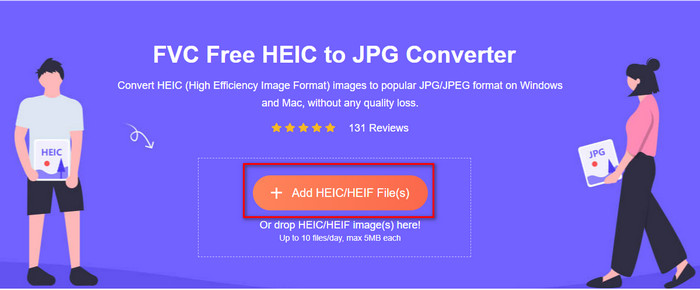
Étape 3. La conversion du format en JPEG va bientôt commencer, et après la procédure, cliquez sur Télécharger pour enregistrer le fichier image sur votre disque au format JPEG. Comme nous l'avions promis, vous n'aurez qu'à lire trois étapes faciles pour réussir à changer le format de l'image que vous avez en JPEG. Donc, si l'application sur iPhone ne fonctionnait pas bien, c'est l'outil que vous devez utiliser pour les remplacer.
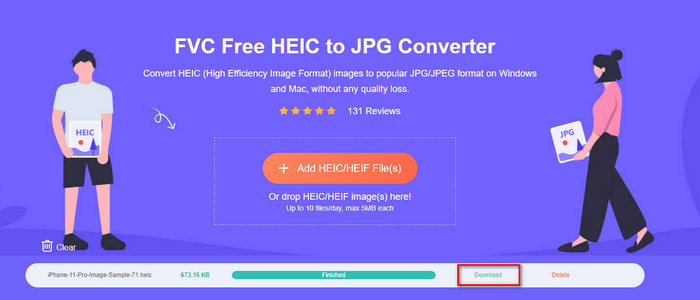
Partie 4. FAQ sur la conversion de HEIC en JPEG sur iPhone
Dois-je convertir le fichier HEIC en JPEG avant de le transférer sur iPhone ?
Cela dépend de la version de l'appareil iOS du récepteur ; si le récepteur utilise un iOS 11 ou supérieur, la conversion du format en JPEG n'est pas nécessaire car vous pouvez ouvrir le fichier ici car il est pris en charge de manière native. Mais si la version du récepteur est inférieure à l'iOS 11, c'est le temps qu'il vous faudra pour convertir HEIC en JPEG.
Le transfert de HEIC vers un autre appareil prend-il du temps ?
Pas à cause de la compression de ce format, il est donc facile de transférer l'image dans ce format. Cependant, si vous l'envoyez en bloc à l'autre appareil, vous devrez attendre que le processus soit terminé. Si vous le transférez à l'aide d'une connexion Internet, vous aurez besoin d'une connexion rapide pour le traiter rapidement.
Après la conversion de HEIC en JPEG, la haute qualité de l'image restera-t-elle ?
HEIC et JPEG peuvent stocker des images de haute qualité, donc en convertissant le HEIC en JPEG, vous ne rencontrerez pas de perte de qualité lors de la conversion. Pourtant, certains convertisseurs réduisent la qualité de l'image pour les traiter rapidement. Pour éviter d'avoir une mauvaise qualité sur le fichier HEIC brut, vous devez choisir le meilleur convertisseur pour changer facilement le format en JPEG sans perdre la qualité d'origine.
Conclusion
Nous avons maintenant appris comment changer le HEIC en JPG sur iPhone sans se soucier de la perte de qualité. Malgré des difficultés à gérer Format HEIC avec cet article, vous avez allégé le fardeau que vous portez car vous avez maintenant des moyens de le convertir. Donc, si vous voulez essayer les deux méthodes que nous avons mentionnées ci-dessus sur votre iPhone, suivez-les en conséquence. Mais si vous pensez que cela ne suffira pas à vos besoins, vous devez choisir le convertisseur en ligne que nous avons mentionné. Il existe des directives sur la façon d'utiliser le convertisseur sur le Web. Suivez-le pour avoir une idée complète de la façon de l'utiliser. Nous espérons que vous aimerez lire cet article, visitez notre site Web car nous avons également rassemblé d'autres moyens de résoudre votre tâche quotidienne sur les problèmes vidéo et audio.



 Video Converter Ultimate
Video Converter Ultimate Enregistreur d'écran
Enregistreur d'écran



